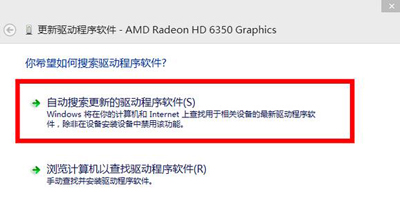1、在win10系统桌面空白处单击鼠标右键,在弹出的菜单中选择屏幕分辨率 2、打开更改显示器外观界面后,点击高级设置 3、接着在适配器标签中点击属性按钮 4、然后在graphics属性窗口
1、在win10系统桌面空白处单击鼠标右键,在弹出的菜单中选择“屏幕分辨率”
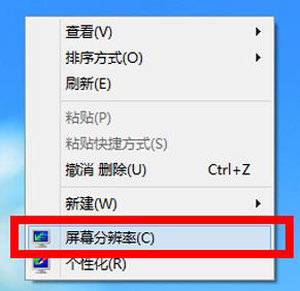
2、打开更改显示器外观界面后,点击“高级设置”
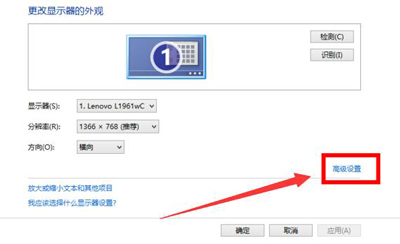
3、接着在适配器标签中点击“属性”按钮
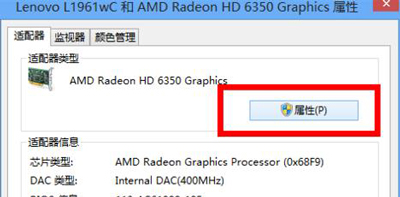
4、然后在graphics属性窗口中切换到“驱动程序”标签,点击“更新驱动程序”按钮
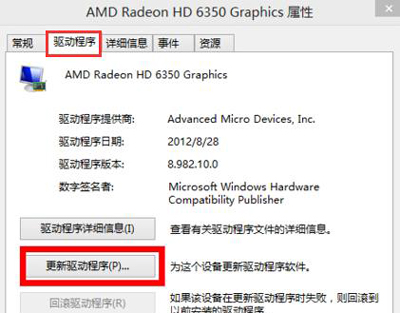
5、接下来在更新驱动程序软件界面选择“自动搜索更新的驱动程序软件”选项